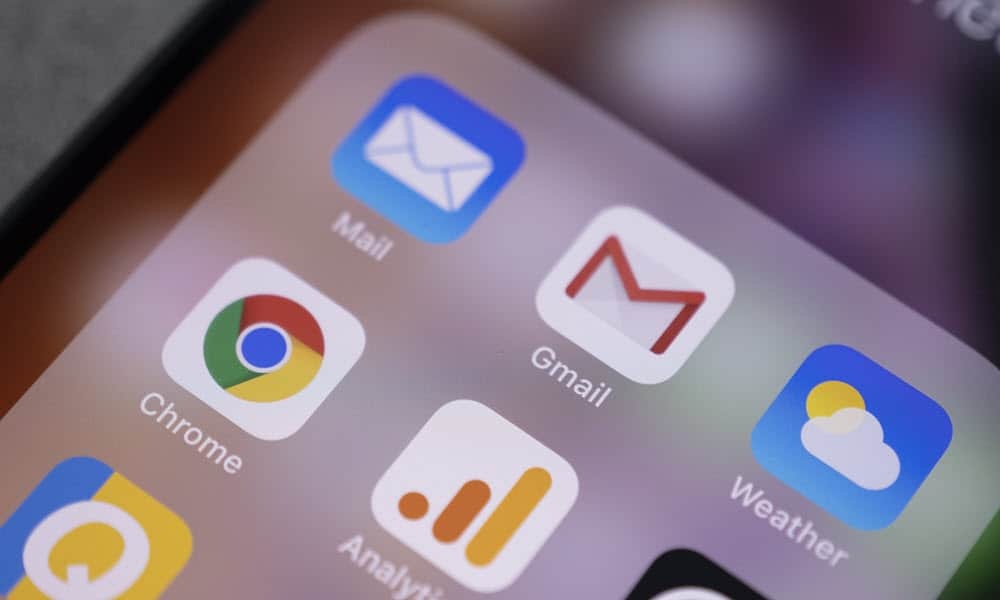10 nyttige værktøjer til oprettelse af indhold, skrivning og forskning: Social Media Examiner
Værktøjer Til Sociale Medier / / September 26, 2020
 Er du en travl socialmedie-marketingmedarbejder?
Er du en travl socialmedie-marketingmedarbejder?
Leder du efter værktøjer til at forbedre din måde at arbejde på?
I denne artikel vil du opdag 10 apps og browserudvidelser for at strømline den måde, du opretter indhold på, skriver kopi og organiserer forskning.
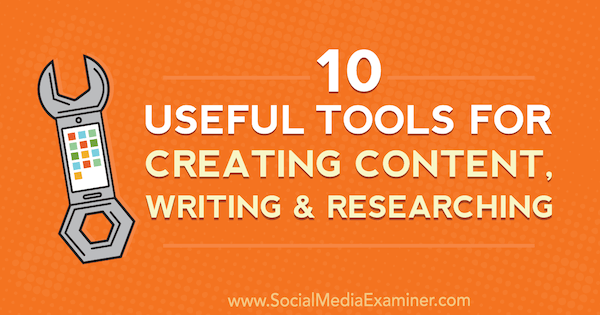
# 1: Fremskynd din skrivning med TextExpander
TextExpander (tilgængelig til Windows, Mac og iOS) vil matche ofte brugte ord, sætninger og skabeloner til forudindstillede genveje for at fremskynde din indtastning. Når du skriver genvejen, erstatter ekspanderen den automatisk med den fulde tekst. Hvis du bruger de samme sætninger igen og igen i dine sociale medieindlæg, er dette værktøj noget for dig.
Du kan tilmelde dig en gratis prøveversion af TextExpander for at teste det. Derefter skal du opgradere til en af betalte planer, der starter ved $ 3,33 / måned, når de faktureres årligt.
Efter dig download og installer appen på din computer, klik på + knappen til Opret et nyt uddrag, såsom en takbesked.
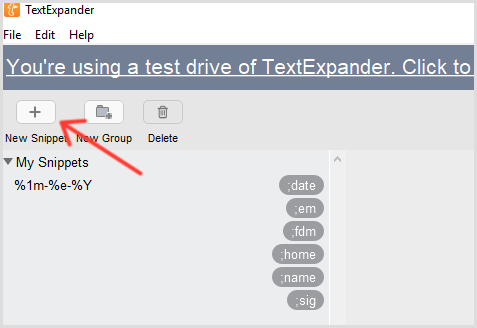
Næste, vælg Almindelig tekst fra rullelisten Indhold, skriv eller indsæt den tekst, du vil forkorte i den store hvide kasse, og skriv din genvej i feltet Forkortelse, som vist nedenfor.
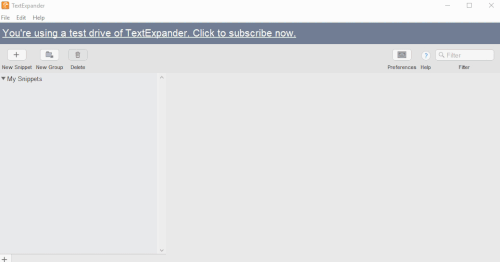
Jeg anbefaler at vælge en forkortelse, du husker, men ikke noget, du normalt skriver. Det hjælper med at starte din forkortelse med et tegnsætningstegn, så du ikke ved et uheld skriver det.
Til Brug din genvej, bare skriv din forkortelse i et tekstfelt (f.eks. feltet Skriv nyt tweet), og det udfyldes automatisk med din tekst.
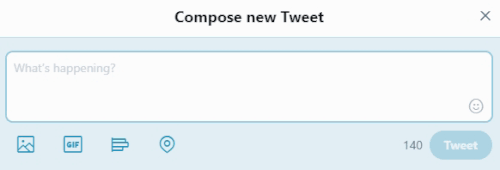
Her er nogle ord og sætninger, der sandsynligvis fortjener deres egne forkortelser:
- Indlægskabeloner til sociale medier
- Brand / firmanavne
- Folks navne
- Websteds-URL'er
- E-mail-adresser og underskrifter
- Telefonnumre
- Svar på almindelige spørgsmål
- Hurtige udgivelse tjeklister
- Autokorrektur for almindelige skrivefejl
- Ofte brugte sociale medier svar
- Når du har tilpasset dette værktøj, skriver du lynhurtigt!
# 2: Organiser online forskning med OneTab
Hvor ofte ser din Google Chrome-browser sådan ud?
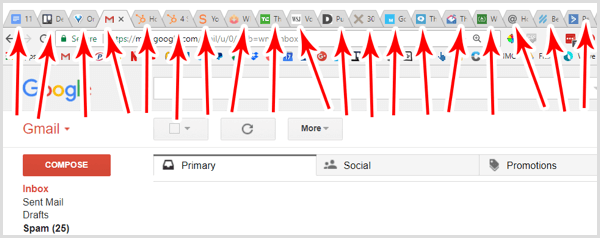
Det er ikke usædvanligt at have snesevis af faner åbne, især når du søger efter indhold på sociale medier, du kan dele. Men at åbne for mange faner på én gang kan påvirke din computers ydeevne mærkbart. Og hvis nogen af disse faner viser indhold, der automatisk opdateres eller streames (som en video, en roterende annonce eller kommentarer i realtid), er din båndbredde anstrengt.
Løsningen er OneTab, en gratis Chrome-udvidelse, der vil konvertere alle dine faner til en enkelt liste over links, hvilket er mindre beskatning af din computers hukommelse og båndbredde. Det er også lettere at bruge, fordi du rent faktisk kan læse sidetitlerne.
Den største fordel ved OneTab er, at du kan gem grupper med lignende faner så du hurtigt kan åbne dem når som helst. For eksempel, hvis du deler indhold fra en gruppe af lignende blogs, kan du nemt åbne en fane, der viser alle disse websteder. (Du kan også kombinere denne funktion med TextExpander for at åbne flere faner med en genvej.)
Efter dig installer udvidelsen, klik på OneTab-ikonet på værktøjslinjen til reducer alle dine aktuelt åbne faner til en enkelt fane. For hurtigt gendanne dem, klik på Gendan alt.
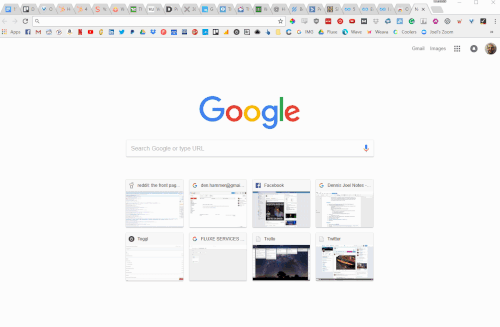
Når du konsoliderer dine faner med OneTab, kører din browser mere jævnt, og du har al din forskning organiseret ét sted.
# 3: Opret skærmbilleder, Screencasts og GIF'er med CloudApp
CloudApp er en praktisk måde at oprette skærmbilleder, GIF'er og skærmoptagelser på. Når du har fanget mediet, gemmes det automatisk på CloudApps server, så det er ikke nødvendigt at flytte det til dit eget rum. Det er en bemærkelsesværdig hurtig måde at fange indhold på sociale medier, når du mestrer tastaturflowet.
CloudApp har en fantastisk gratis version og betalte planer starter ved $ 8 / måned. Når du har downloadet og installeret appen, tryk på Ctrl + Shift + C (Windows) eller Ctrl + Option + C (Mac) for at åbne CloudApp-vinduet.
Derefter vælg din handling: skærmbillede, GIF eller skærmoptagelse.
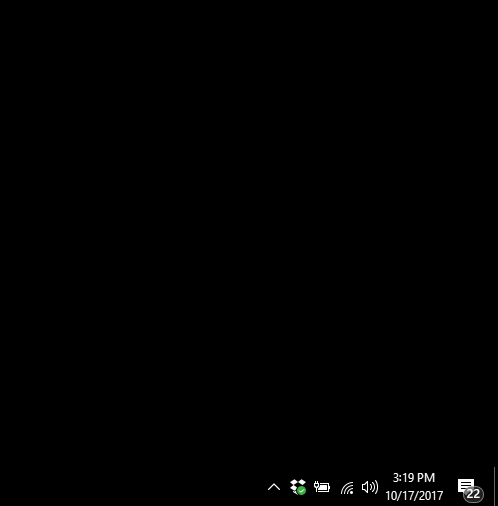
Næste, klik og træk et felt rundt om det indhold, du vil fange. Appen lader dig tage et screenshot af kun den del af din skærm, der betyder noget, så browservinduer eller tom plads ikke distraherer dit publikum.
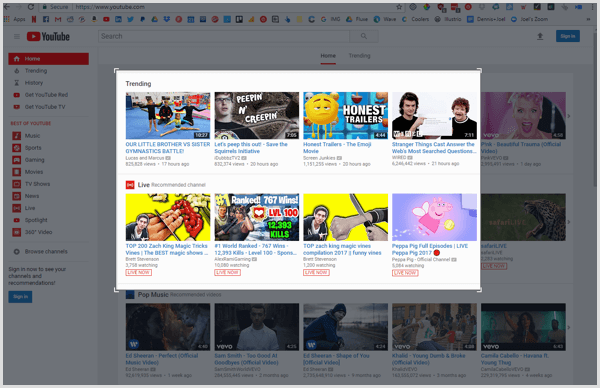
Hvis du tager et skærmbillede, tager CloudApp billedet, så snart du slipper musen. Når du tag en GIF eller video, du skal klik for at starte og stoppe optagelsen.
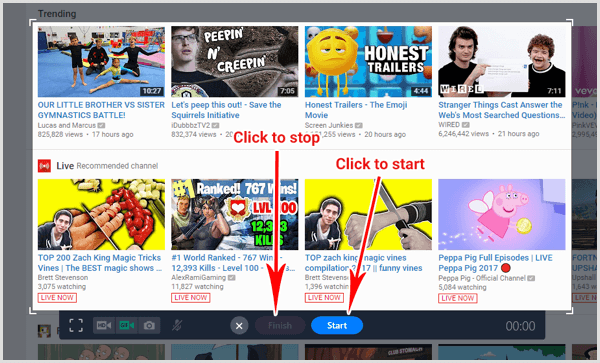
CloudApp kopierer automatisk URL'en til dit billede, GIF eller video til dit udklipsholder, og du får en underretning som denne:
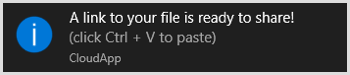
Bare tryk på Ctrl + V (Windows) eller Command + V (Mac) for at indsæt URL'en i en browserfane, og dit billede, GIF eller video vises.
Her er den bedste del: Du kan kommentere dine billeder, også! Indsæt din fil i et browservindue og klik på Kommenter.
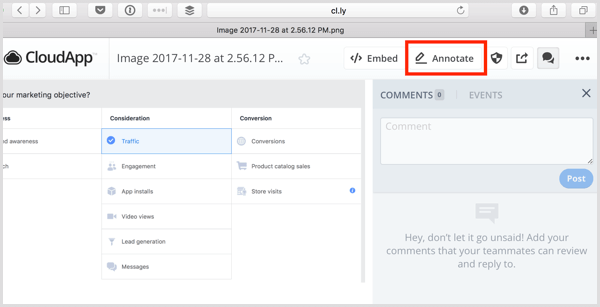
På annoteringsskærmen kan du tilføj figurer, pile, linjer og tekst, og endda slør følsom info.

Når du er tilfreds med dit billede, GIF eller video, skal du gemme det til deling senere eller simpelthen indsæt URL'en (rolig, den er offentlig) i et indlæg på sociale medier.
Åbn dit CloudApp-dashboard til se, sorter og organiser dit indhold. Gem dine filer her, hvis du vil genindlægge indholdet senere.
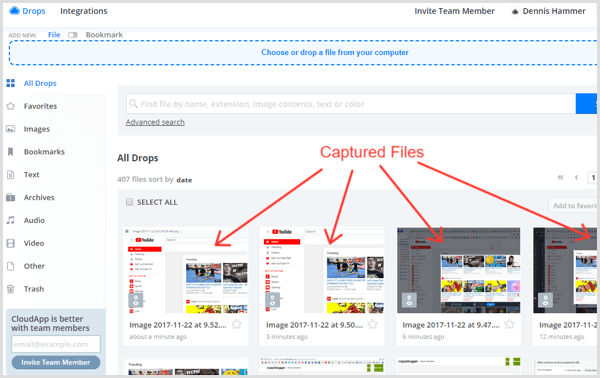
Når du først får fat i CloudApp, bruger du mindre tid på at redigere billeder i Photoshop eller Illustrator og mere tid på at skabe visuelt indhold.
# 4: Byg UTM-links med Google Analytics URL Builder-udvidelse
Det er vigtigt at forstå, hvor din trafik kommer fra, men Google Analytics har nogle begrænsninger. For eksempel kan det fortælle dig, at trafikken kom fra Twitter, men det fortæller dig ikke, hvilket link dine Twitter-tilhængere har klikket på, medmindre du inkluderer UTM-parametre i URL-adressen.
UTM-parametre lyder måske kompliceret, men de er bare kodelinjer, der er knyttet til slutningen af en URL, der tillad Google Analytics at spore dine links til bestemte sider. De ser sådan ud:

Det kan være kedeligt at tilføje UTM-parametre manuelt. Det er her Google Analytics URL Builder kommer i. Det er en gratis Chrome-udvidelse, der lader dig lav hurtigt UTM-URL'er til dine sociale indlæg uden at skulle forlade siden.
Dette værktøj er især nyttigt, hvis du kører samarbejdsvillige sociale mediekampagner med andre mærker. Giv hvert brand sit eget UTM URL-link, så du kan identificere specifikke trafikkilder.
For at bruge det installer udvidelsen og så naviger til den side, du vil linke til. Klik på ikonet for udvidelsen på værktøjslinjen og udfyld de relevante felter.
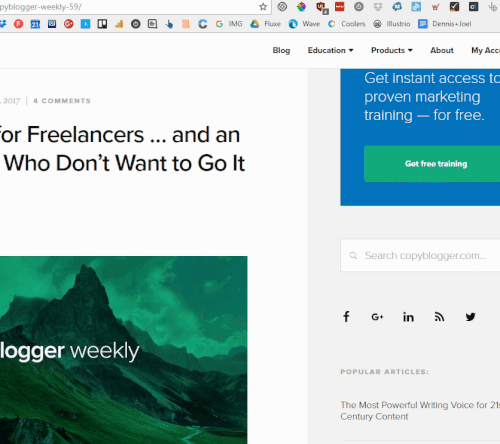
Sådan udfyldes hvert felt:
- Kilde: Hvor trafikken kommer fra (Eksempel: Facebook-side)
- Medium: Det specifikke element (Eksempel: Cute Puppies Post)
- Nøgleord (valgfrit): Udtrykket du brugte i betalte annoncer (Eksempel: søde pudler)
- Indhold (valgfrit): Yderligere oplysninger om split testlinks
- Kampagne: Den samlede kampagne (Eksempel: Cute Puppies Week)
Tip: Medmindre du kører betalte annoncer eller delt test, behøver du ikke udfylde felterne Søgeord, Indhold eller Kampagne.
Brug sektionen for forudindstillinger til at huske din mest anvendteparametre og spar endnu mere tid!
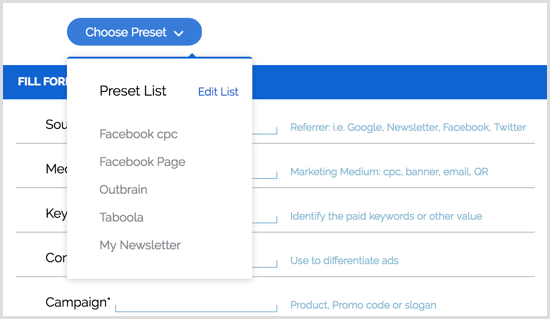
# 5: Opret genveje til at finde filer med Alfred
Hvis du bruger en Mac (undskyld, Windows-brugere), Alfred er ved at blive dit yndlings produktivitetsvåben. Det er fyldt med funktioner, men det er især stærkt til marketing på sociale medier.
Du ved allerede, at der konstant er meget mere at skabe stellar socialt indhold end hvad dine tilhængere ser. Der er bag kulisserne planlægning og organisering, for ikke at nævne de redaktionelle kalendere og udgivelsesstandarder, du skal konsultere.
Det er her Alfred kommer ind.
Det er en gratis app, der ligner Macs Spotlight-søgning, men 10 gange smartere og mere kraftfuld. Du kan brug en simpel genvej til åbn enhver fil, mappe eller Google doc på din computer. Den bedste del: Den lærer dine søgevaner og sorterer automatisk resultaterne ud fra, hvad du søger mest.
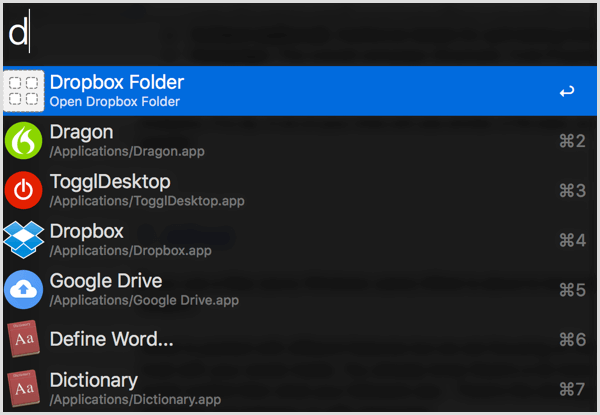
Funktionen Tilpasset søgning giver dig mulighed for Opret URL-genveje for hurtigt at åbne en side. For eksempel kan du indstille det til at åbne Google Drive-dokumenter med et enkelt søgeord. Når du først har fået fat på det, er det meget hurtigere end at grave gennem dine bogmærker.
Denne teknik er især nyttigt at holde orden, hvis du opretter sociale mediekampagner til flere kunder og åbner flere mapper hele dagen.
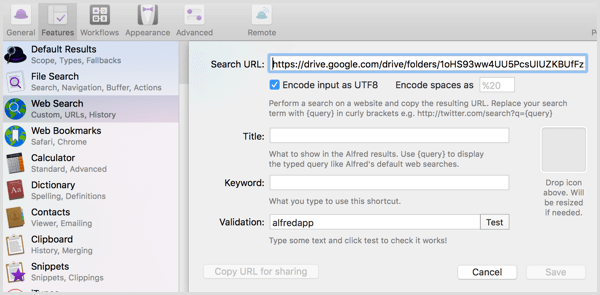
Få YouTube Marketing Training - Online!

Vil du forbedre dit engagement og salg med YouTube? Deltag derefter i den største og bedste samling af YouTube-marketingeksperter, når de deler deres dokumenterede strategier. Du modtager trin-for-trin live instruktion med fokus på YouTube-strategi, videooprettelse og YouTube-annoncer. Bliv YouTube-marketinghelt for din virksomhed og kunder, når du implementerer strategier, der får dokumenterede resultater. Dette er en live online træningsbegivenhed fra dine venner på Social Media Examiner.
KLIK HER FOR DETALJER - SALG AFSLUTTER 22. SEPTEMBER!For $ 25 kan du opgradere til Alfred's Powerpack, hvor den virkelige magi sker. Her er et par af de funktioner, der kan hjælpe dig med at holde orden, mens du administrerer flere sociale mediekampagner:
- Den har en indbygget tekstudvidelse (som det værktøj, jeg nævnte ovenfor), der synkroniseres på tværs af dine computere.
- Du får adgang til hundredevis af arbejdsgange du kan bruge til at automatisere opgaver som at forkorte webadresser, konvertere tidszoner og teste destinationssider i flere browsere, alt sammen med et enkelt tastetryk.
- Det udklipsholder lader dig gennemse din udklipsholderhistorik, så du ikke konstant kopierer de samme webadresser mellem apps.
Selvom du holder fast ved den gratis mulighed, er Alfred et enormt produktivitetsløft.
# 6: Forbedre din skrivning med ProWritingAid
ProWritingAid er et gratis online redigeringsværktøj, der hjælper dig med at forbedre din skrivning. Ikke alene markerer det fejl, men det anbefaler også stilforbedringer og hjælper dig med at finde de rigtige ord. Hvis du skriver dine sociale medieindlæg i batches, lader webappen dig kontrollere dem alle på én gang, så du kan korrekturlæse hurtigt og effektivt.
Efter dig Tilmelde, klik på Redigeringsværktøj øverst på siden.
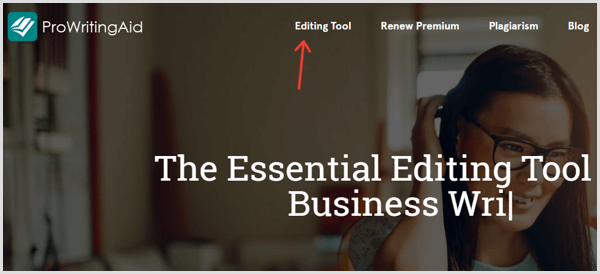
På den næste side, klik på Menu og vælg Ny.
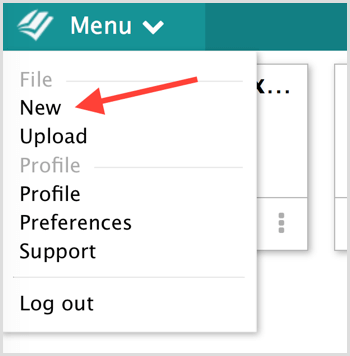
Indtast en titel til dit nye dokument.
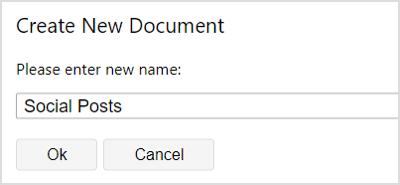
Næste, indsæt din kopi i editoren og vælg en af skrivechecks på toppen. Klik på knappen Mere for at se yderligere indstillinger som min favorit, kombinationschecket.
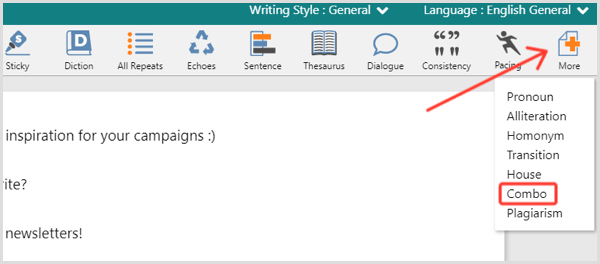
ProWritingAid indlæses et sekund og identificerer derefter dine fejl. ganske enkelt gå gennem dokumentet og rette (eller ignorere) hvert markeret element.
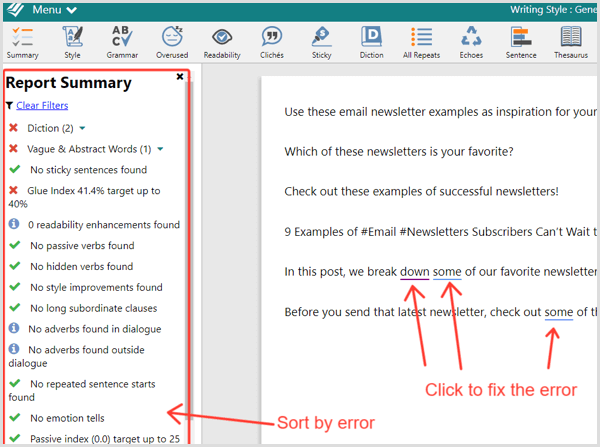
Denne metode er en fantastisk måde at redigere flere sociale medieindlæg på én gang, men det er klodset at korrekturlæse dem en ad gangen. Til det vil du installer ProWritingAid Chrome-udvidelse. Når det er installeret, bare hold musen over ikonet i et hvilket som helst felt til åbn redigeringsmulighederne.
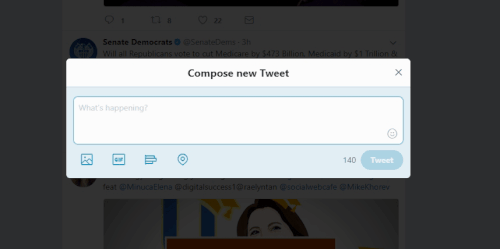
ProWritingAid integreres også med Google Docs, OpenOffice, Word og Scrivener for at gøre korrekturlæsning lettere. Hvilke korrekturlæsningsrapporter er vigtigst? Her er de bedste rapporter, der skal køres til indlæg på sociale medier (klik for at se den fulde liste):
- Skrivestilrapport - Forbedre læsbarheden.
- Rapport om virksomhedsformulering - Forenkl dit sprog.
- Husstil check - Indstil dine egne regler (f.eks. "Brug altid ordet" Marketing "med store bogstaver), så ProWritingAid kan markeres.
- Sticky Sentence Report - Identificer klæbrige sætninger (med for mange ord som "til", "af", "ved", "hvis," osv.), Så du kan præcisere.
- Rapport om overbrugte ord - Tilføj variation til dine indlæg. Overforbrugte ord er især mærkbare i indhold på sociale medier, hvor der ikke er meget tekst til at begynde med.
- Plagiatrapport - Undgå plagieret indhold.
- Kombinationsrapport - Tilpas enhver kombination af rapporter, der skal køres på én gang.
# 7: Optag selvstudievideoer med væven
Væv er et gratis, letvægts, brugervenligt værktøj til at oprette dine egne video-tutorials. Med kun to klik kan du fange din skærm, kamera eller begge dele. Plus opretter Loom en unik side for hver video, som du kan dele på sociale medier uden at downloade og uploade til en anden kilde.
Efter dig installer Chrome-udvidelsen og Log på, klik på væven-ikonet i din browsers værktøjslinje. Derefter ser du følgende vindue.
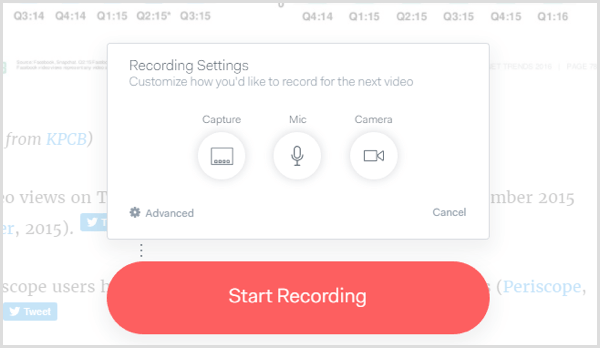
Klik på Capture og vælg, hvad du vil optage: kun din nuværende browserfane, hele skrivebordet eller cam. Klik på Mic til vælg en mikrofon. Klik på Kamera til vælg et kamera eller sluk for dit kamera hvis du ikke vil optage dit ansigt.
Næste, klik på Start optagelse. Loom giver dig 3 sekunder til at forberede dig selv. Brug kontrollerne nederst til venstre til pause, afslut eller annuller. (Hvis du optager dit kamera, kan du også se dig selv her.)
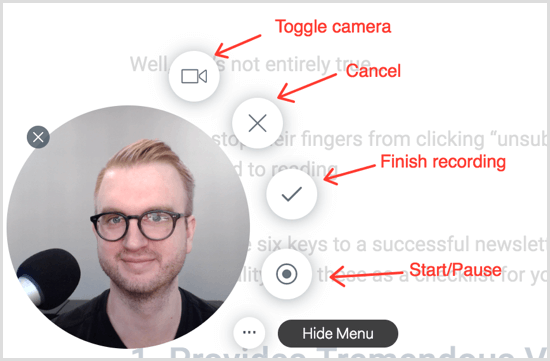
Når først du klik på Udfør, Loom omdirigerer dig til videoens side, som ser sådan ud:
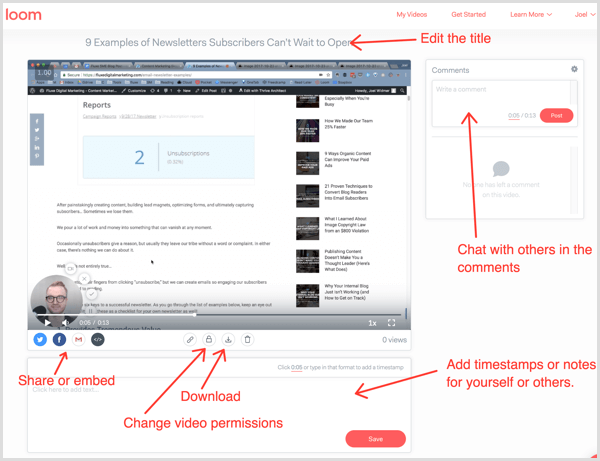
På denne side kan du tilføj en beskrivelse og kommentarer, som alle, der besøger siden, kan se. Du kan også del videoen på sociale medier eller kopier HTML-kode for at integrere den på en webside.
Tip: Hvis du kan lide at lave videoer til dine fans, er et andet godt værktøj, der er værd at tjekke ud Sæbeæske. Det lader dig skift problemfrit mellem dit kamera og skrivebordet, tilbyder adskillige brugervenlige redigeringsfunktioner og lader dig opret en opfordring til handling i slutningen af din video.
# 8: Udvid dit udklipsholder med Weava
Har du nogensinde kopieret tekst eller et billede til dit udklipsholder, kun for at indse, at du bare overskrev noget andet, du havde gemt? I så fald har du brug for det Weava. Det er en kraftig gratis Chrome-udvidelse med en række organisations- og fremhævningsfunktioner, men det udvidede udklipsholder er især nyttigt til at jonglere med meget socialt medieindhold.
Når du har installeret udvidelsen, fremhæv en sektion med tekst eller et billede som du normalt ville og da vælg en farve fra pop op-paletten. Din tekst eller dit billede gemmes derefter i Weava.
Næste, fremhæv noget andet, men denne gang vælg en anden farve.
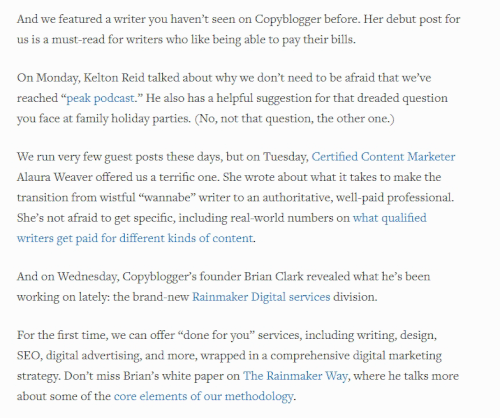
Klik på Weava-ikonet i din browser for at åbne din samling. Det gør du se en liste over alt, hvad du har fremhævet.
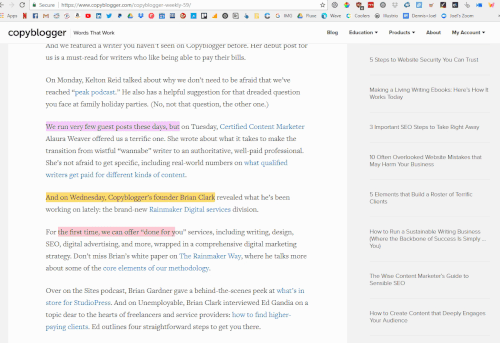
Hold markøren over et valg, du vil bruge og klik på ikonet Kopier. Tryk derefter på Ctrl + V (Windows) eller Command + V (Mac) til indsæt det i dit sociale medieindlæg.
Med Weava mister du aldrig kopieret materiale igen!
# 9: Transkriber indlæg med Google Docs Voice Typing
Google Docs Voice Typing er et kraftigt transskriptionsværktøj indbygget i Google Docs, og det er selvfølgelig gratis! Det er en smart måde at notere neddine tanker når du udfører din sociale medieforskning.
For eksempel kunne du lad det køre, mens du læser artikler. hvis du lære noget interessant der fortjener sin egen sociale stilling, simpelthen dikter dine tanker til Google mens du gennemsøger. Senere kan du gør disse tanker til billedtekster til dine sociale indlæg.
Google Docs Voice Typing er bemærkelsesværdigt nem at bruge. Lige åbne et Google-dokument i Chrome og vælg Voice Typing i menuen Tools.
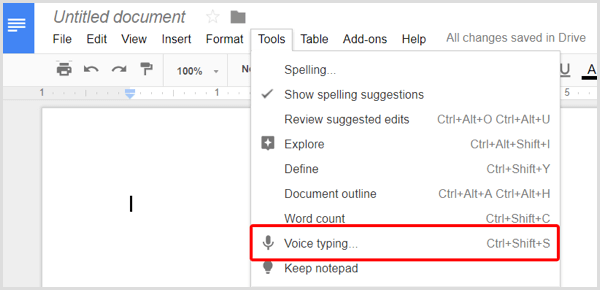
En mikrofonskifte vises (du skal muligvis give Google tilladelse til at få adgang til din mikrofon). ganske enkelt klik på ikonet til slå transkriptionen til. Derefter begynde at tale.
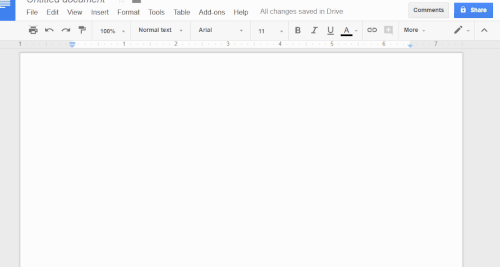
Pro Tip: Sig "periode" og Google vil afslut din straf med en periode. Sig "ny linje" og Google vil drop down a line.
Brug dette værktøj til fremskynde din notering så du kan fokusere på at kurere fantastisk indhold og skrive engagerende kopi.
# 10: Identificer, hvem der har delt dit indhold med CrowdTangle
Ville det ikke være dejligt at vide nøjagtigt, hvem der deler dit indhold? Så kunne du nå ud til disse mennesker og opbygge dybere forhold. For at få disse oplysninger skal du bruge en gratis app kaldet CrowdTangle.
Efter dig installer CrowdTangle Chrome-udvidelsen, åbne en hvilken som helst side og klik på ikonet for udvidelsen i din browsers værktøjslinje. En menu vises med navnene på alle, der delte siden.
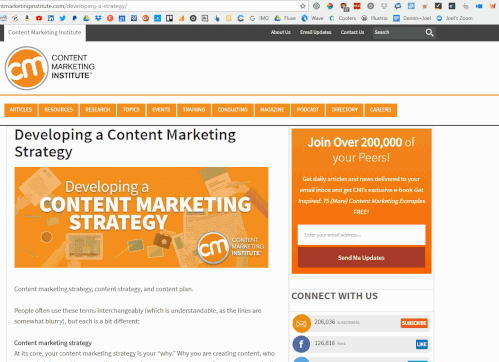
Klik på ikonet for sociale medier ud for navnet på en influencer til åbn indlægget, hvor de delte dit indhold. Vis din støtte ved at lide, dele eller kommentere deres indlæg.
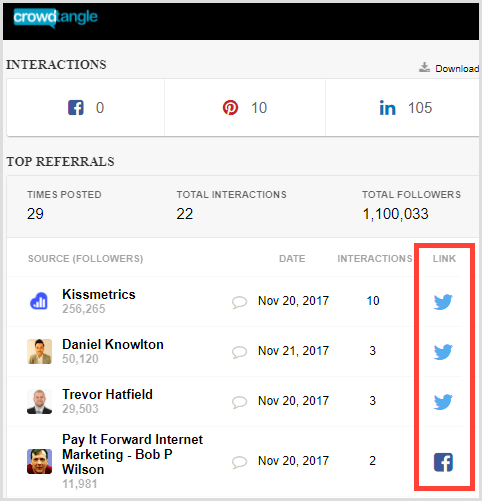
Se kolonnen Interaktioner til se antallet af gange en influencer har interageret med siden. Brug dette til at finde personer, der har delt din side flere gange. Række ud til disse mennesker til opbygge relationer!
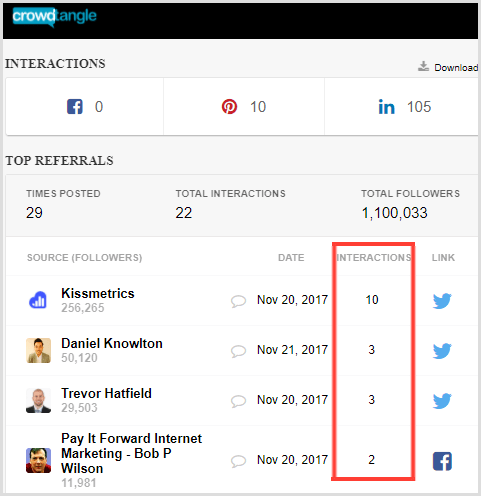
For at tage CrowdTangle et skridt videre, undersøge dine konkurrenters sider. Find ud af, hvem der deler deres indhold, og kontakt disse påvirkere.
Over til dig
Disse unikke værktøjer til sociale medier kan spare tid, forbedre din indholdsskabelse og kurering og gøre dit liv og arbejde lettere. Eksperimenter for at finde de værktøjer, der fungerer bedst for dig.
Hvad synes du? Hvilke af disse værktøjer er dine favoritter til marketing på sociale medier? Hvordan passer de ind i din arbejdsgang? Lad os vide i kommentarerne nedenfor!